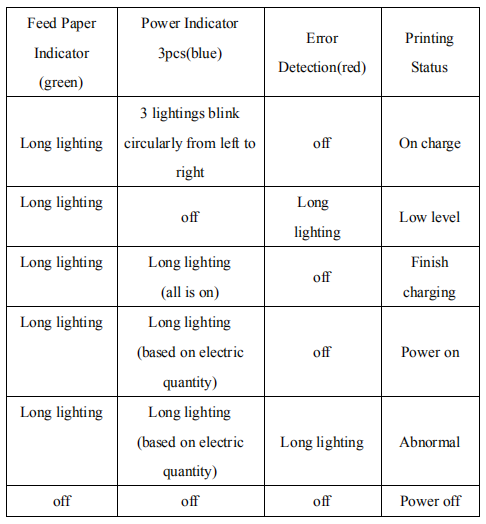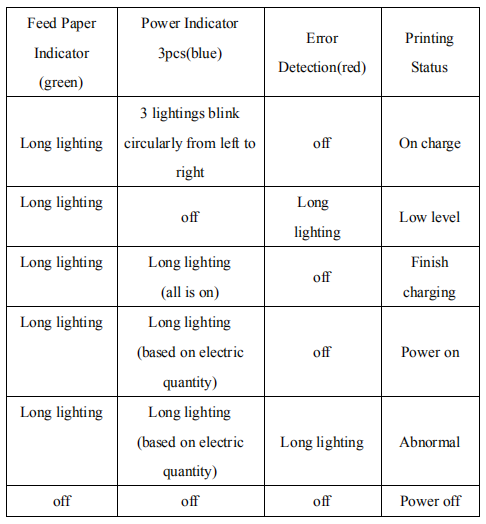Druckeranschluss und Drucken des mobilen Druckers RPP200
1. USB-Schnittstellenanschluss
Das optionale Zubehör des Druckers enthält ein USB-Kabel, Verbinden mit dem PC und Installieren des USB-Treibers.
2. WI-FI-Kommunikation
Benutzer könnten drahtlose Netzwerktechnologie verwenden, um sich mit Ihren Geräten für die Datenkommunikation zu verbinden.
Wi-Fi, im Besitz von Wi-Fi Alliance, ist eine Marke für drahtlose Netzwerkkommunikationstechnologie. und zielt darauf ab, die Interoperabilität zwischen drahtlosen Netzwerkprodukten basierend auf dem IEEE802.11-Standard zu verbessern.
Die Vorteile von Wi-Fi: Wi-Fi benötigt keine Kabel für die Verbindung,, während es Signale über drahtlose elektronische Wellen verbindet und liefert., es kann ohne Begrenzung durch Leitungen frei bewegt werden; es lässt sich bequem installieren und einfach erweitern.
(1) WIFI-Infrastruktur: drahtloses Gerät im Netzwerk (Computer, Drucker usw..) kümmert sich um die gesamte Datenübertragung und den Netzwerkfluss über Route oder AP.
(2) Es gibt einige Vorteile für die Verwendung von 200 in einer drahtlosen Infrastruktur: hohe Zuverlässigkeit des Netzwerksignals, bessere Leistung der Netzwerksicherheit, flexible Netzwerkerweiterung.
(3) Setup für 200 vorherige Vorbereitung: Drucker über USB-Anschluss mit PC verbinden und USB virtuell installieren.
a. Öffnen Sie „wifitool“, das an die Festplatte angehängt ist
b . Geben Sie den Namen der Route in SSID ein, zum Beispiel, Drucker.
c . wählen Sie den Verschlüsselungstyp der drahtlosen Route basierend auf der Route, die Sie jetzt verwenden. wenn Sie den Verschlüsselungstyp als „WPA-PSK/WPA2-PSK“, wählen, dann den Authentifizierungstyp als „automatisch“,. Sie können WPA2-PSK oder WPA2-PSK in wifitool wählen. die Einstellungsdaten von wifitool sollten die gleichen bleiben wie bei route.
d . Wenn der Verschlüsselungstyp für die Route „WEP“ ist,, sollte die Einstellung von wifitool passen zur Strecke.
e . Nachdem Sie den Drucker über eine virtuelle serielle Verbindung über den USB-Anschluss mit dem Computer verbunden und alle WLAN-Parameter abgeschlossen haben,, wählen Sie bitte den entsprechenden seriellen Anschluss im WLAN-Tool,, z. B. COM8,, und richten Sie die Standard-Baudrate des Druckers ein als „19200“ (wenn Kunden die Baudrate über den Wählschalter einrichten,, geben Sie die richtige ein),dann wenden Sie sie an.
3. Bluetooth-Abgleich und -Druck
200 tragbarer Drucker sollte mit dem primären Gerät von printer, übereinstimmen, das initiiert wird passend.
Matching-Methoden wie folgt:
Drucker einschalten
primäre Gerätesuche nach dem externen Bluetooth-Gerät
Wenn mehr als ein Bluetooth-Gerät in der Nähe ist,, wählen Sie den Drucker aus, der der BDA-Adresse entspricht (siehe Selbsttestseite).
Passwort „0000“ eingeben
Beenden Sie das Matching
Informationen zu übereinstimmenden Methodendetails, finden Sie in der Beschreibung der primären Bluetooth-Funktion.
während des Abgleichs, 200 tragbare Minidrucker müssen eingeschaltet sein.
Nach erfolgreichem Abgleich, können immer noch andere PCs mit dem Drucker, abgeglichen werden und jeder Drucker kann höchstens mit 8 PCs, abgeglichen werden, wenn er mit mehr als acht PCs, abgeglichen wird, wird der primäre Drucker mit dem PC abgeglichen automatisch, zu diesem Zeitpunkt, gelöscht, wenn dies der Fall ist Der Drucker benötigt den PC, um ihn anzusteuern,, dann muss er erneut mit dem PC abgeglichen werden.
4. Verwenden der Bluetooth-Schnittstelle zum Drucken
für den PC mit virtueller serieller Bluetooth-Schnittstelle (z. B. Handy mit dem SMARTPHONE, POCKET PC, PALM, Laptops, usw..), nach dem Erfolg des Abgleichs, Sie kann Druckdaten über den virtuellen seriellen Bluetooth-Anschluss zum Drucken an den 200 tragbaren Minidrucker senden., wenn der PC keinen virtuellen seriellen Bluetooth-Anschluss hat, und Sie den tragbaren Minidrucker 200, betreiben möchten, wenden Sie sich bitte an Ihren PC-Lieferanten.
5. Anzeigeleuchte und Beschreibung des Summersignals
Der Drucker hat einen Summer und zwei Anzeigeleuchten, die den Benutzer über den Status des Druckers informieren,, die Leuchte wird verwendet, um den aktuellen Status des Druckers anzuzeigen,, und einen Summer, der verwendet wird, um Änderungen des Druckerstatus anzuzeigen., zwei Anzeigeleuchten sind jeweils Funktionsanzeige und Ladeanzeige.